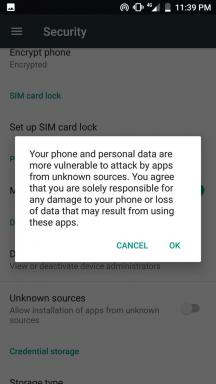Todos os cheats satisfatórios e comandos do console: como acessar
Jogos / / August 05, 2021
Neste tutorial, iremos listar todos os cheats e comandos de console que podem ser usados no Jogo satisfatório. No papel, poderia ser rotulado apenas como um jogo de construção de fábrica, mas acredite em nós, é muito mais do que isso. Há uma infinidade de coisas que você pode realizar com eficácia neste jogo de exploração de mundo aberto. Oferecendo uma perspectiva tridimensional, o jogo requer que você explore os itens essenciais que podem ajudá-lo na criação de ferramentas e máquinas.
Inicialmente, você terá que construir o Elevador Espacial e então os desafios ficam mais intrigantes a cada missão que passa. Some-se ao fato de que o jogo contém uma abundância de truques e você não poderia pedir mais. Focando mais neste aspecto, este guia descreverá todos os cheats e comandos de console no jogo Satisfactory e as etapas necessárias para acessá-los. Siga em frente.

Índice
-
1 Todos os cheats satisfatórios e comandos do console: como acessar
- 1.1 Como acessar
- 1.2 Cheats e comandos de console
- 2 Conclusão
Todos os cheats satisfatórios e comandos do console: como acessar
Como acessar
Antes de usar esses cheats, existem alguns pré-requisitos que você precisa conhecer. Para começar, depois de iniciar o jogo, você também terá que habilitar o console. Para isso, use as combinações de teclas de atalho Ctrl + Shift + L. Feito isso, aperte o botão Til (~) para acessar o console recém-habilitado.
Lembre-se de que o jogo não salva o último estado do console. Portanto, toda vez que você iniciar o jogo, terá que habilitar o console antes de acessá-lo. Com isso dito, aqui estão todos os cheats e comandos de console no jogo Satisfactory que você pode começar a usar imediatamente.
Cheats e comandos de console
- ? - Isso exibirá uma lista completa de comandos do console
- materialFlowAnalysis - usado para encontrar os itens necessários para criar um item no jogo
- r. Atmosfera <0 ou 1> - altera a atmosfera - ativa ou desativa
- r. Nevoeiro <0 ou 1> - altera a névoa - ativa ou desativa
- r. ViewDistanceScale - usado para definir a distância de renderização para coisas como folhagens, pedras e árvores
- r. ScreenPercentage [percent] - usado para definir a escala de resolução interna dependendo da construção do seu PC
- r. TemporalAACurrentFrameWeight (número entre 0-1) - usado para definir o impacto do quadro interno atual na imagem final
- r. TemporalAAFilterSize - usado para definir a propagação das amostras TAA. Valores menores que 1 tornarão a imagem mais nítida
- r. Amostras temporaisAAS - usado para definir o número de amostras para TAA usar
- r. Tonemapper. Afiar - usado para definir a quantidade de um filtro de nitidez simples
- Stat FPS - usado para ativar o contador de FPS no jogo
- Níveis Stat - usado para exibir as informações de streaming de nível
- Unidade Estat - usado para exibir o tempo de quadro, tempo de jogo, tempo de sorteio e outras estatísticas no jogo
- t. MaxFPS - usado para definir a taxa de quadros máxima
- FOV - usado para definir o FOV
- Suicídio - usado para reaparecer no jogo
Você também pode entrar no console para ver a lista completa de comandos dentro do jogo? No entanto, os comandos como Fly, Ghost, GiveItem, Cheats e Teleport que são fornecidos nesta lista não funcionam na verdade. Por enquanto, os comandos listados em nosso guia acima funcionarão bem como um encanto para qualquer pessoa.
Conclusão
Resumindo nosso guia, a primeira coisa que você precisa fazer é acessar o console para inserir os cheats. Para isso, você precisa habilitar o console pressionando Ctrl + Shift + L no teclado e, em seguida, acessando-o pressionando o ¬ (til) botão. Então, tudo que você precisa fazer é escolher o comando que você precisa e então inseri-lo no console. Dito isso, esperamos que a leitura do guia acima tenha trazido algumas informações valiosas e ajuda para você. Por favor, deixe-nos saber, comentando abaixo, se você tiver alguma dúvida sobre o mesmo.
Além disso, verifique nosso Dicas e truques para iPhone, Dicas e truques para PC, e Dicas e truques para Android se você tiver dúvidas ou se quiser ajuda. Obrigado!
Artigos relacionados
- Correção: o Unreal Engine satisfatório está saindo devido à perda do dispositivo D3D
- Como vincular itens ao Hotbar de forma satisfatória
- Como mudar as cores de forma satisfatória
- Guia satisfatório - dicas e truques para iniciantes
- Como construir, colocar e usar o minerador portátil: satisfatório
Sou Aman, escrevo há mais de 3 anos sob um conjunto diversificado de tópicos. Estou honrado por ter a oportunidade de fazer parte do getdroidtips.com e sou grato por poder contribuir para uma comunidade tão maravilhosa. Nascido na Índia, viajo e trabalho remotamente.